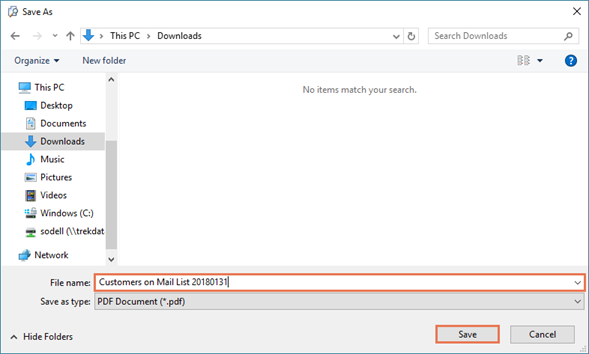A veces, es necesario guardar los resultados de una consulta (icono naranja) en el ordenador. Puede ser para consultarlos en el futuro, para importarlos a su programa de marketing por correo electrónico o para filtrar más los datos en Microsoft Excel; sea cual sea el motivo, Ascend le permite exportar estos resultados en diversos formatos.
Formato editable
- En la barra de herramientas de resultados, haga clic en la flecha situada junto al botón Exportar y elija CSV (valores separados por comas) o XLSX (Microsoft Excel u Open Office).
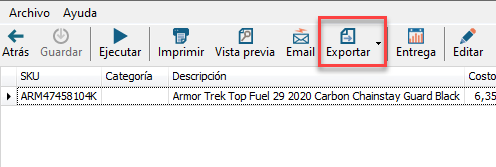
- Navegue hasta la ubicación de su ordenador en la que desea guardar el archivo (por ejemplo, el Escritorio de Windows).
- Si lo desea, introduzca un nuevo nombre en el campo Nombre del archivo (el valor por defecto es Nombre del informe aaaammdd - Nombre abreviado de la ubicación).
- Pulsa Guardar.
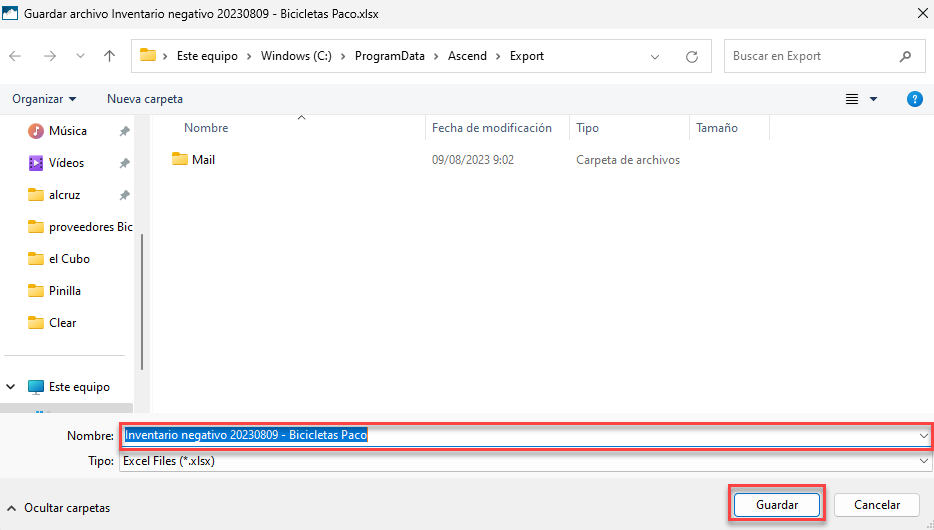
Formato imprimible
- En la barra de resultados, haga clic en el botón Vista previa .
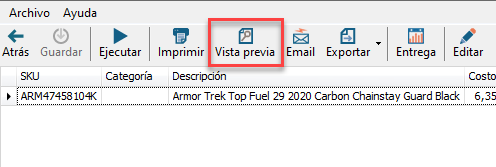
- En la ventana Vista previa , seleccione el menú Archivo x4_"Exportar documento > Archivo PDF.
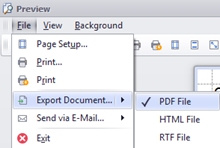
- En el cuadro de diálogo Opciones de exportación de PDF , haga clic en el botón Aceptar .
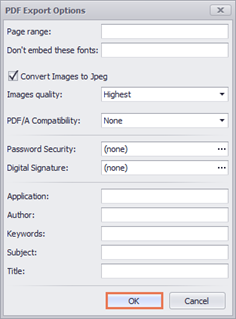
- Navegue hasta la ubicación de su ordenador en la que desea guardar el archivo (por ejemplo, el Escritorio de Windows).
- En el campo Nombre de archivo , introduzca un nombre descriptivo (por ejemplo, Clientes en lista de correo 20180131).
- Pulsa Guardar.